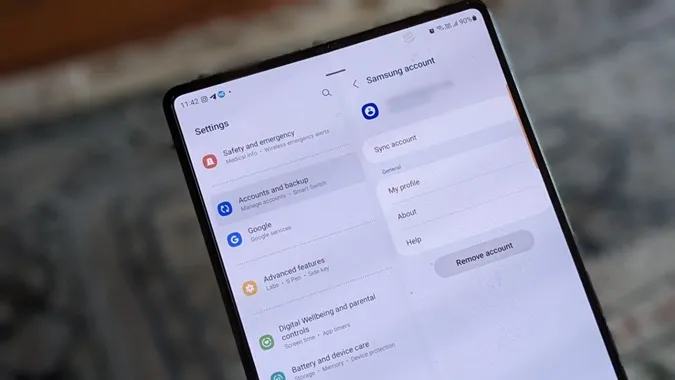Quando è connesso ad un account Samsung sul telefono o sulla TV, ottiene vantaggi come la possibilità di scaricare nuove app, Samsung Pay, Samsung Health e altro ancora. Ma se desidera risolvere i problemi del suo dispositivo o cambiare il suo account Samsung, può farlo uscendo dall’account Samsung. Vediamo come uscire dal suo account Samsung su cellulare e Samsung TV.
Come uscire dall’account Samsung sul telefono
Esistono due modi per uscire dal suo account Samsung su un telefono cellulare.
Nota: l’uscita, alias log out, rimuove solo l’account Samsung dal telefono. Non eliminerà l’account in modo permanente. Potrà sempre accedere nuovamente sullo stesso dispositivo o su un altro dispositivo se si disconnette dal suo account Samsung. Al contrario, l’eliminazione di un account è permanente.
Metodo 1: Dalle impostazioni dell’account Samsung
Per rimuovere l’account Samsung dal suo telefono Samsung Galaxy, segua i seguenti passaggi:
1. Apra le Impostazioni sul suo telefono Samsung Galaxy.
2. Tocca il nome del titolare dell’account Samsung presente in alto.
3. Scorra verso il basso e tocchi Esci.
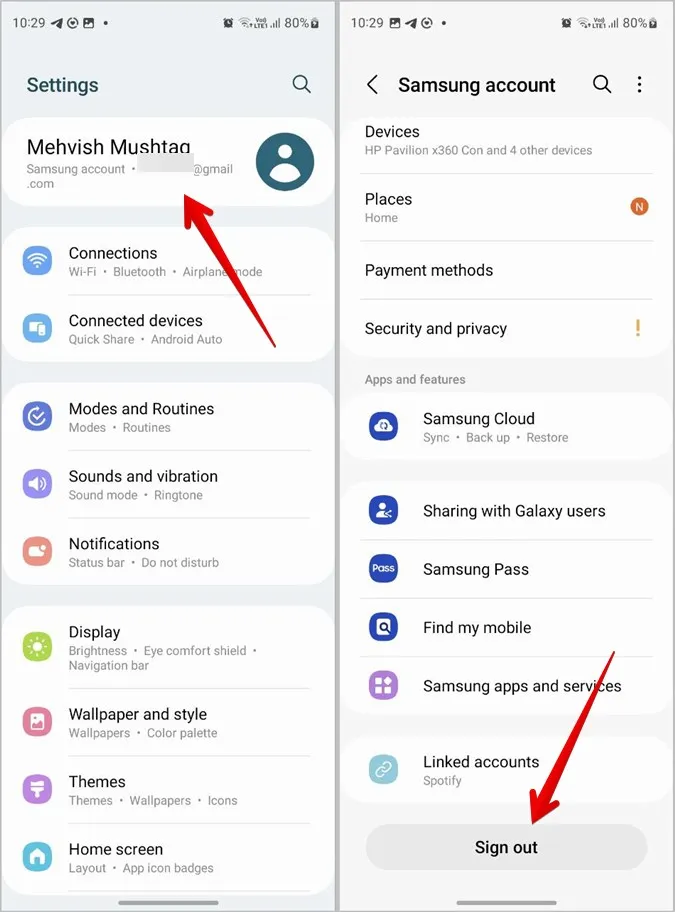
4. Apparirà una schermata che mostra tutti i servizi che saranno interessati quando si disconnetterà dall’account Samsung. Tocca Esci per confermare.
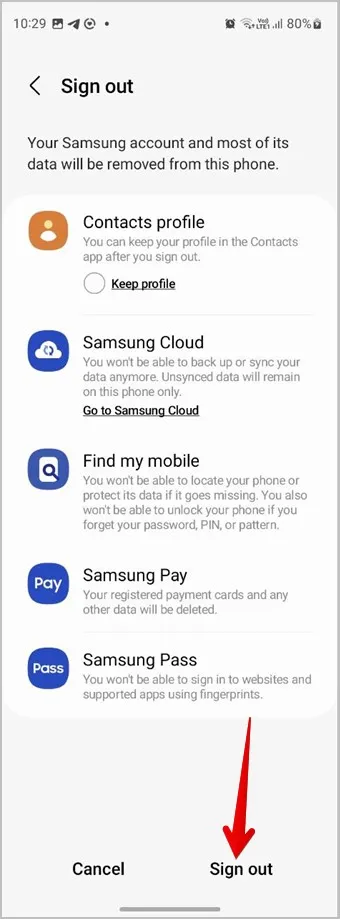
5. Le verrà chiesto di inserire la password del suo account Samsung. Lo faccia e sarà disconnesso dall’account Samsung sul suo telefono.
Quando si disconnette dal suo account Samsung, perderà l’accesso a servizi come Samsung Pay, Salute, contatti Samsung sincronizzati, ecc. e la possibilità di scaricare nuove app dal Galaxy Store. Potrà comunque scaricare app dal Play Store, in quanto è registrato con l’account Google.
Suggerimento: Scopra qual è la differenza tra Galaxy Store e Play Store.
Metodo 2: Dalle impostazioni dell’account
Se ha effettuato l’accesso al suo account Samsung su un telefono diverso dal Samsung Galaxy, segua questi passaggi per effettuare il logout. Questo metodo funziona su tutti i telefoni Android, compresi i telefoni Samsung Galaxy.
1. Apra le Impostazioni sul suo telefono Android.
2. Tocca Account e backup seguito da Gestisci account.
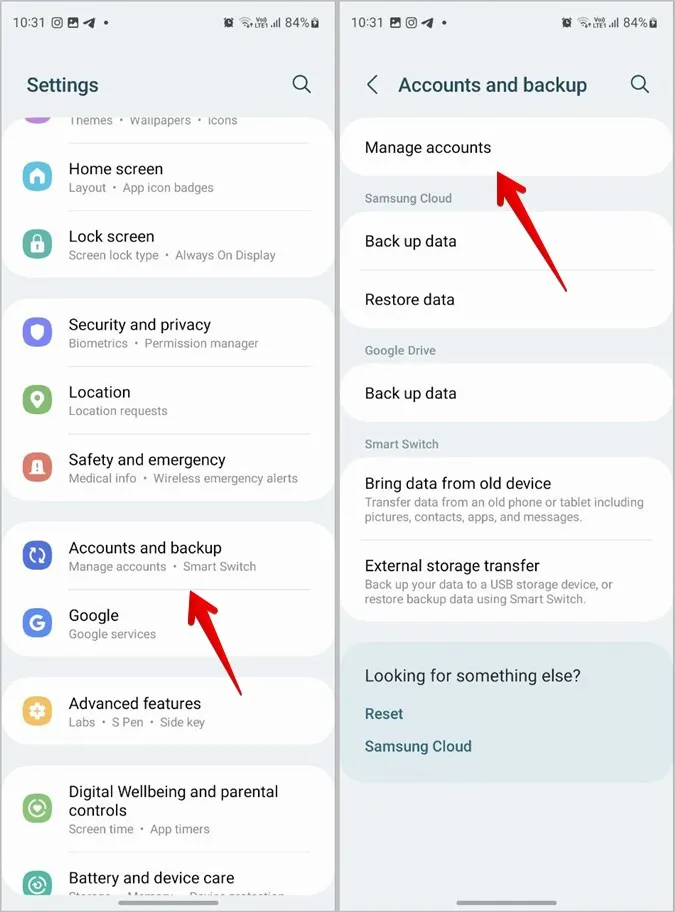
3. Tocca il suo account Samsung e prema il pulsante Rimuovi account.
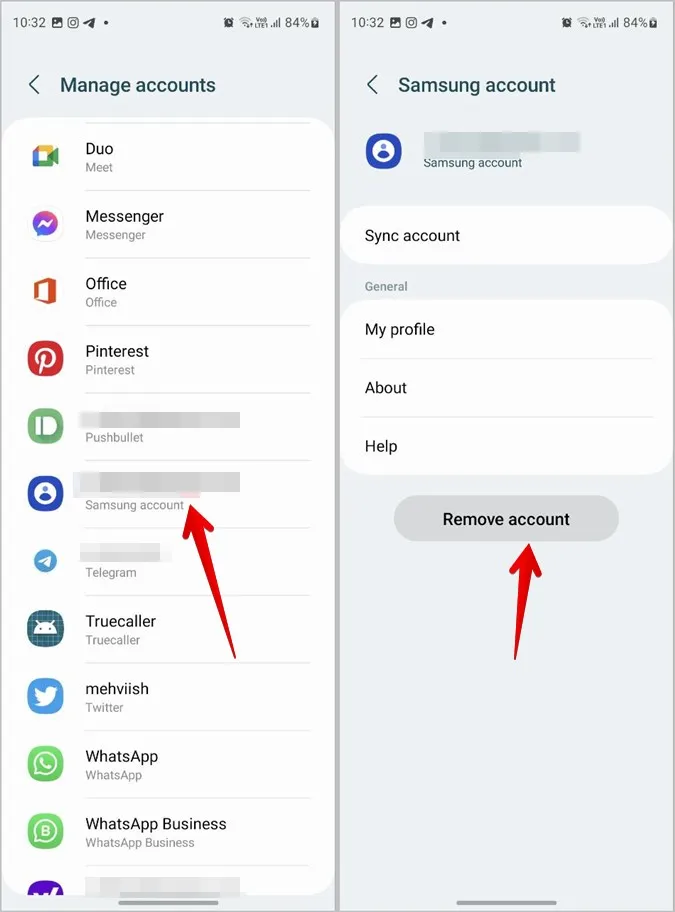
4. Verrà visualizzato un pop-up di conferma. Tocca su Rimuovi account. Inserisca la password del suo account Samsung quando le viene richiesto e prema OK.
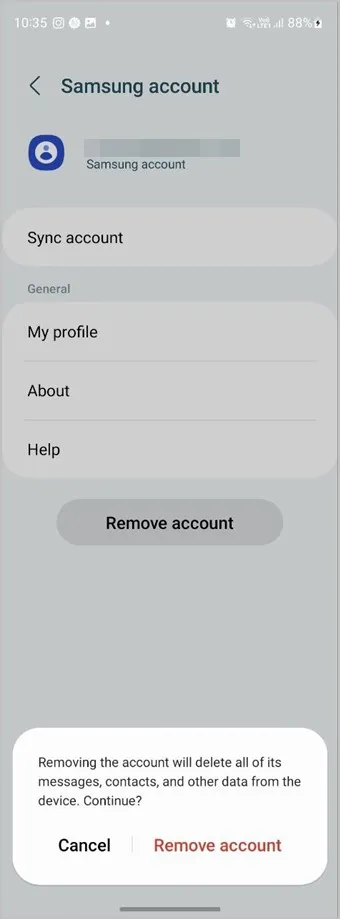
Come uscire dall’account Samsung sulla Smart TV Samsung
Per uscire dal suo account Samsung dalla TV, segua la seguente procedura:
1. Apra le Impostazioni sulla sua Samsung TV.
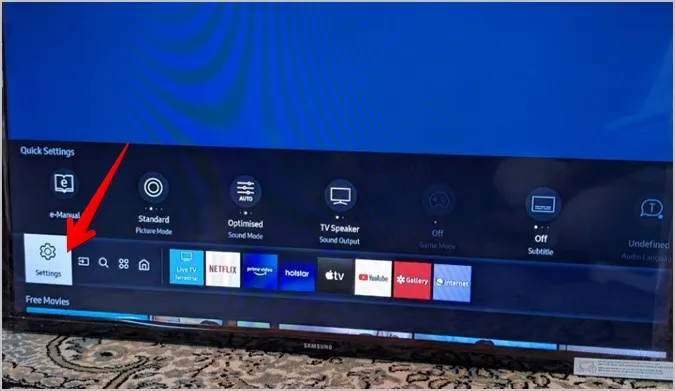
2. Vada su Generale > Gestione sistema.
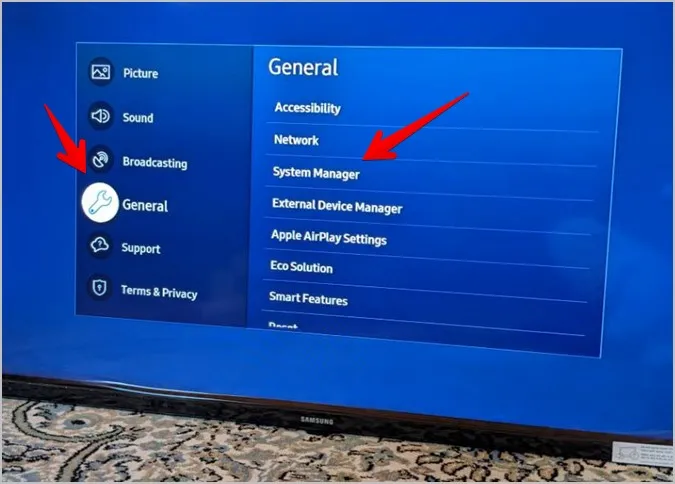
3. Vada su Account Samsung.
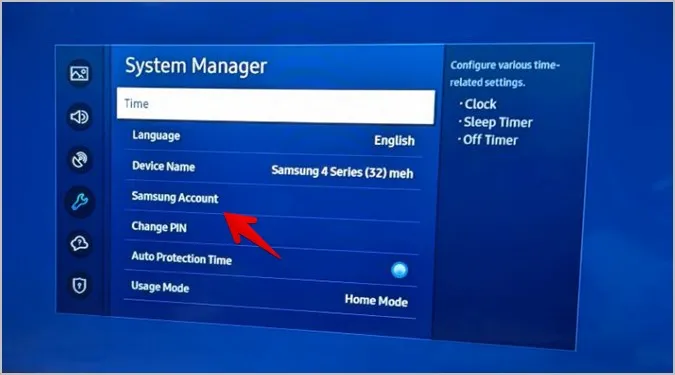
4. Selezioni il pulsante Il mio account sotto il suo account Samsung.
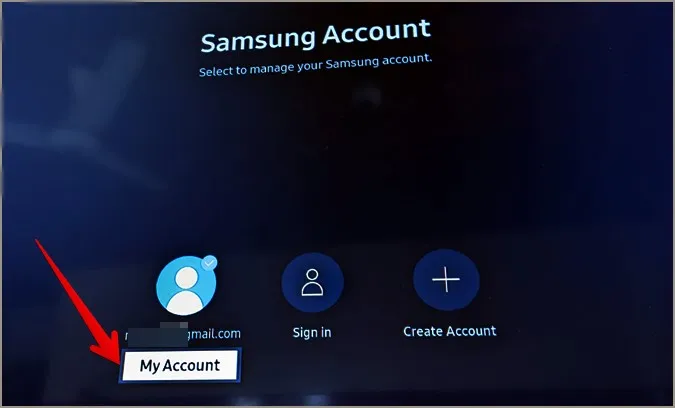
5. Selezioni l’opzione Esci se desidera uscire temporaneamente dall’account. L’uscita non rimuoverà l’account Samsung dalla TV. Può cliccare nuovamente sul profilo e accedere nuovamente senza inserire la password.
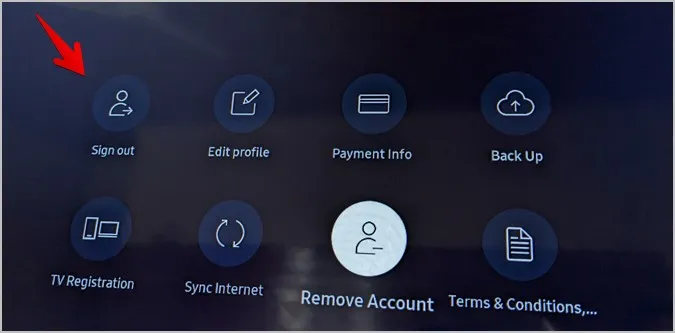
6. Se desidera rimuovere o modificare l’account Samsung dalla TV, dovrà utilizzare l’opzione Rimuovi account. Verrà visualizzata una schermata di conferma. Selezioni Sì.
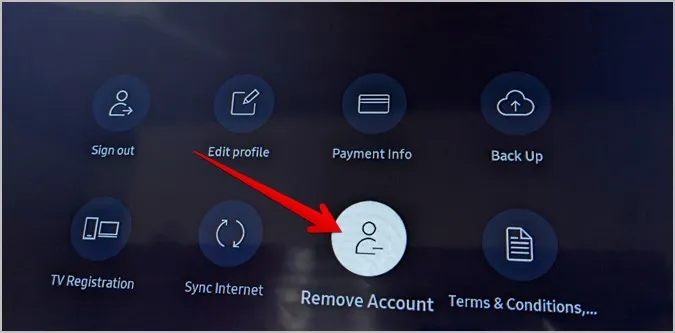
Le applicazioni scaricate non verranno eliminate quando rimuove l’account Samsung. Può continuare ad utilizzarle. Tuttavia, deve accedere nuovamente all’account Samsung per aggiornare o installare nuove applicazioni.
7. Inserisca la password del suo account Samsung per rimuovere l’account.
Suggerimento: un altro modo per disconnettersi dalla TV è premere il pulsante Home sulla TV. Quindi, vada al suo account Samsung. Selezioni Il mio account e poi Rimuovi account.
Come disconnettersi da remoto dall’account Samsung
Può disconnettersi a distanza dal suo account Samsung da un altro dispositivo in due modi. Entrambi i metodi le permettono anche di rimuovere il suo account Samsung da tutti i suoi dispositivi.
Metodo 1: Dal telefono Samsung Galaxy
Se possiede un telefono Samsung Galaxy, segua i passaggi indicati di seguito per effettuare il logout remoto del suo account Samsung su un altro dispositivo.
1. Apra le Impostazioni sul suo telefono.
2. Tocca il nome del titolare dell’account Samsung in alto.
3. Vada su Dispositivi.
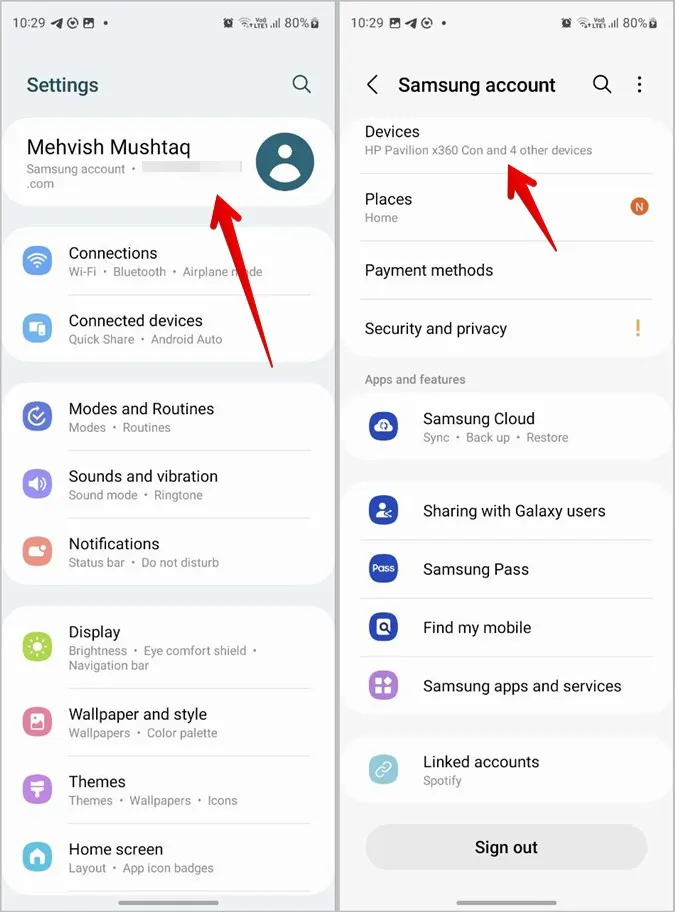
4. Qui troverà tutti i dispositivi in cui il suo account Samsung è collegato. Tocca il menu kebab (icona con tre puntini) accanto al dispositivo dal quale desidera disconnettersi e preme il pulsante Esci o Rimuovi.
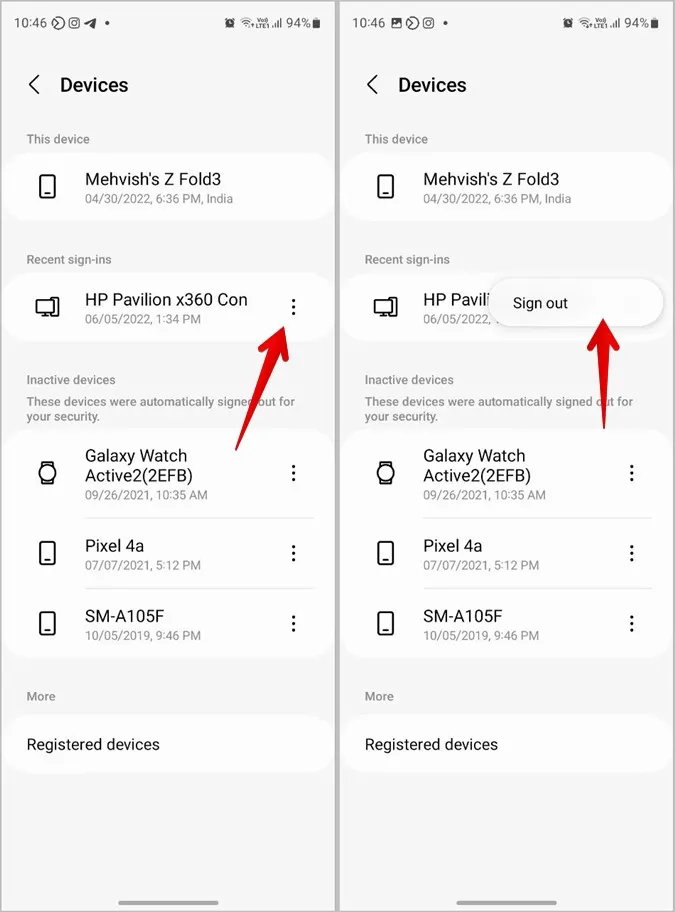
Suggerimento: Verifichi i diversi modi per sapere dove è collegato il suo account Gmail.
Metodo 2: dal browser
Non si preoccupi se non possiede un telefono Samsung Galaxy. Può disconnettersi dal suo account Samsung da un browser sul suo PC o cellulare.
1. Apra account.samsung.com/membership in un browser e acceda al suo account Samsung.
2. Scorra verso il basso e clicchi sulla sezione Dispositivi. Oppure può anche cliccare sull’opzione Dispositivi nel menu in alto.
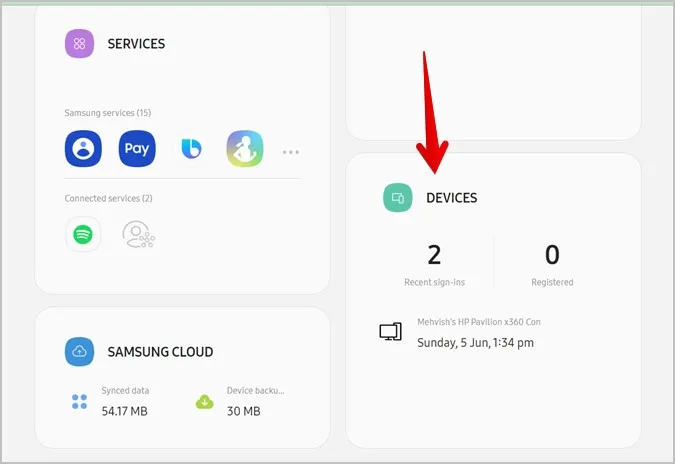
3. Vedrà i dispositivi a cui ha effettuato l’accesso con il suo account Samsung. Clicchi su Esci accanto al dispositivo da cui desidera uscire.
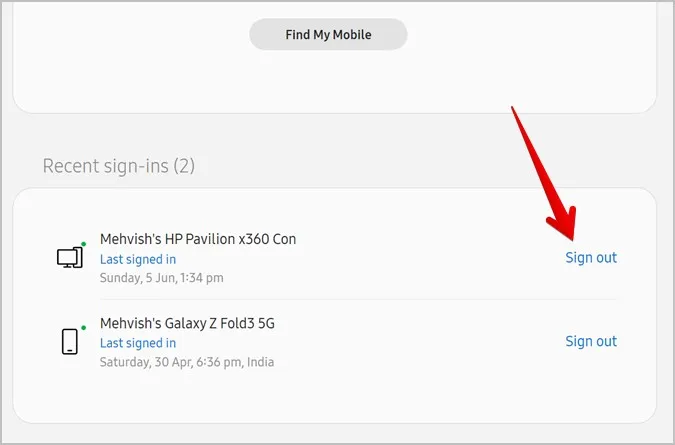
Suggerimento: può utilizzare la funzione Trova il mio cellulare per ritrovare il suo telefono Samsung Galaxy perso o smarrito, in caso di smarrimento.
Come uscire dall’account Samsung senza password
Se non ricorda la password del suo account Samsung, può utilizzare la funzione Password dimenticata per cambiare la password. Una volta modificata la password, può eliminare l’account Samsung utilizzando la nuova password.
Per reimpostare e cambiare la password del suo account Samsung, segua la seguente procedura:
1. Apra account.samsung.com in un browser.
2. Clicchi sul pulsante Accedi.
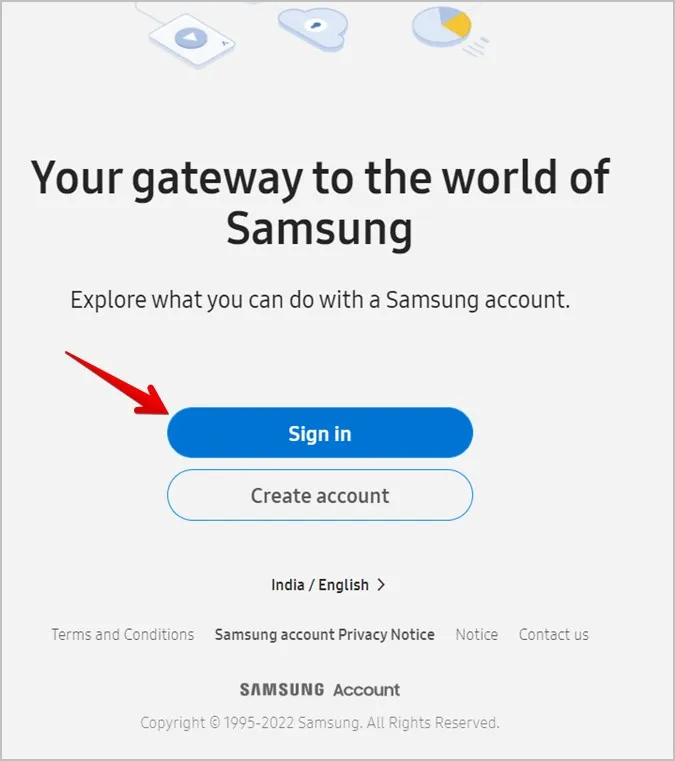
3. Inserisca l’ID e-mail o il numero di telefono del suo account Samsung e clicchi su Avanti. Se non conosce l’e-mail registrata del suo account Samsung, apra Impostazioni sul suo telefono Samsung Galaxy e tocchi il nome in alto. Vedrà l’ID registrato sotto il suo nome.
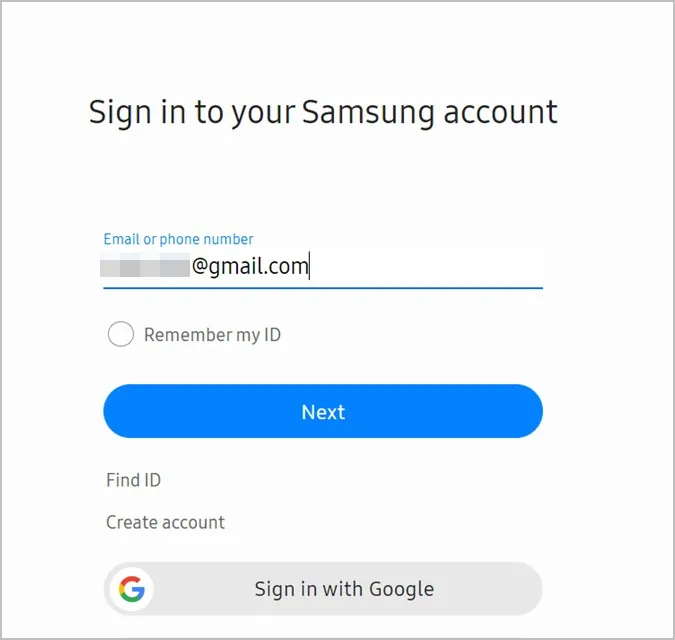
4. Clicchi sul pulsante Password dimenticata.
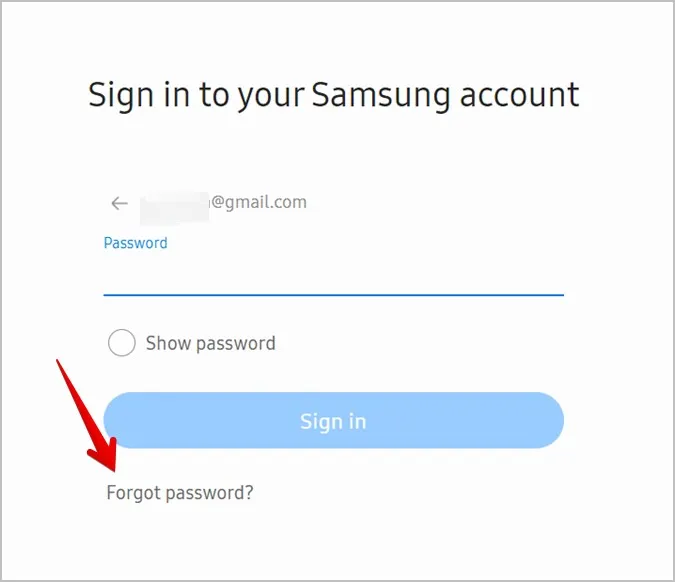
5. Clicchi su Reimposta password. Riceverà un’e-mail con le istruzioni per reimpostare la password.
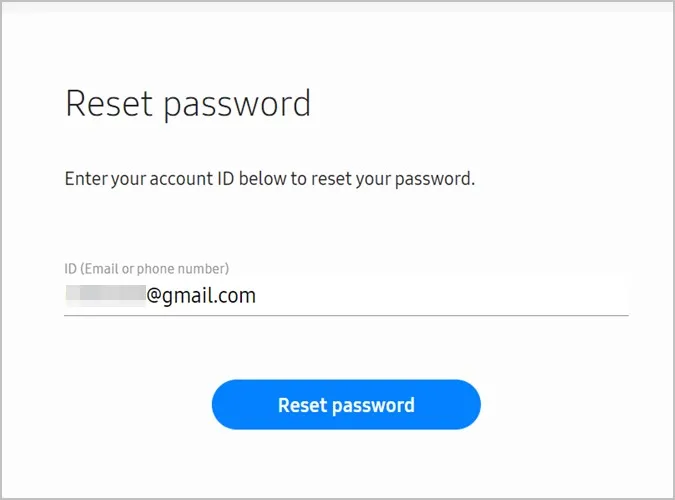
6. Modifichi la password e poi utilizzi uno dei metodi sopra descritti per uscire dall’account Samsung sul cellulare o sulla TV.
Come eliminare definitivamente il suo account Samsung
L’eliminazione di un account Samsung è un’operazione permanente. Se elimina definitivamente il suo account Samsung, non potrà più accedere ad esso o a nessuno dei suoi servizi e dati da qualsiasi dispositivo. Non potrà accedere nuovamente allo stesso account Samsung. Dovrà creare un nuovo account Samsung se intende utilizzare i servizi Samsung.
Per eliminare il suo account Samsung in modo permanente, segua la seguente procedura:
1. Apra account.samsung.com in un browser e acceda al suo account Samsung.
2. Tocca o clicca sul blocco che mostra il suo nome e la sua e-mail.
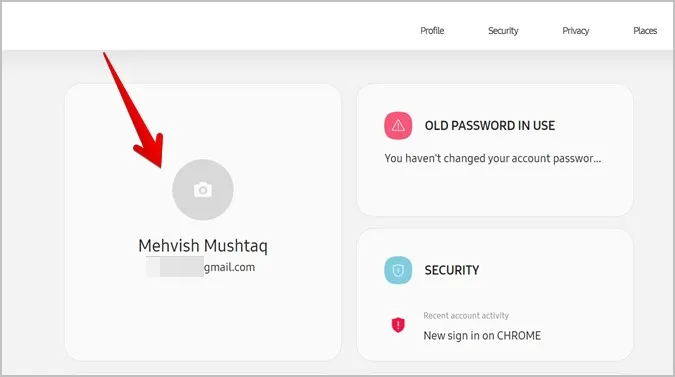
3. Prema il pulsante Gestisci account Samsung.
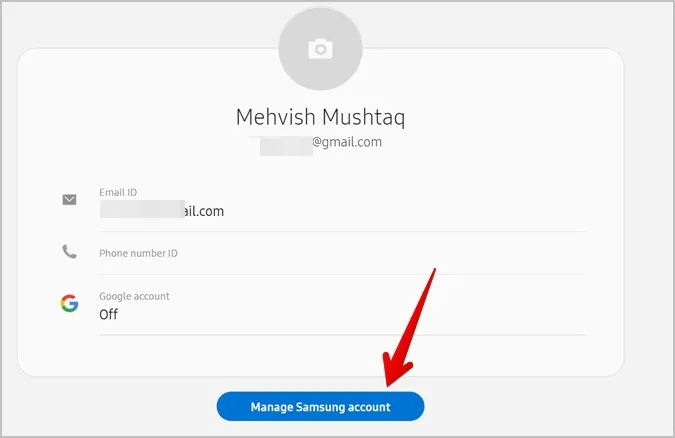
4. Clicchi su Elimina account.
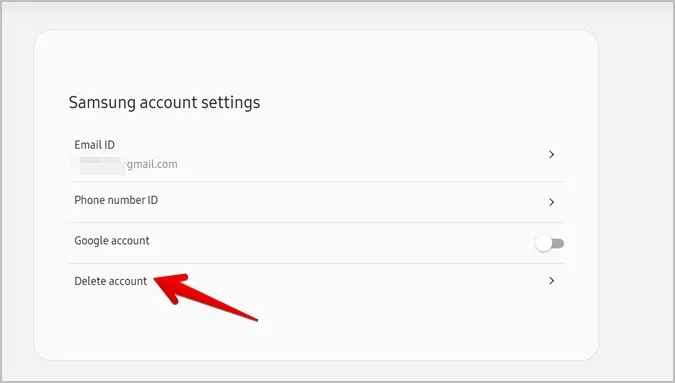
5. Verrà visualizzata una schermata di conferma. Clicchi su Elimina dopo aver selezionato la casella di controllo Termini e condizioni.
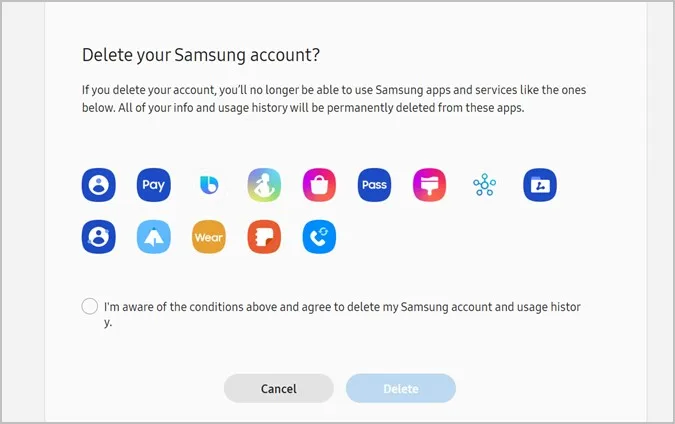
Domande frequenti
1. Un reset di fabbrica rimuove l’account Samsung?
Sì, il reset di fabbrica del telefono o della TV rimuoverà l’account Samsung e qualsiasi altro account registrato sul dispositivo. Eliminerà anche le applicazioni installate e altri dati di cui non è stato effettuato il backup.
2. Come cambiare il suo account Samsung?
Innanzitutto, esca dall’account Samsung dal telefono o dalla TV. Quindi, sul suo telefono, vada su Impostazioni > Account e backup > Gestisci account. Tocca Aggiungi account per aggiungere un nuovo account Samsung. Sulla sua TV, vada su Impostazioni > Generali > Gestione sistema > Account Samsung per accedere ad un nuovo account.
Il meglio di Samsung
Se è alle prime armi con un telefono Samsung, scopra le funzioni nascoste dei telefoni Samsung Galaxy. Inoltre, sappia come collegare un Android o un iPhone alla smart TV Samsung.